In tutti gli anni in cui mi sono occupato sia di Linux che di registrazioni audio, non ho mai trovato uno strumento più semplice e potente di Audacity per portare a termine il lavoro. Questo registratore di suoni open source, editor, analizzatore, generatore e applicatore di effetti è sicuramente uno degli strumenti più utili e importanti mai prodotti dalla comunità del software libero.
Sebbene ci siano altre scelte open source come Ardor di livello professionale e l'incredibile Qtractor, Audacity rimane il più semplice da usare in quasi tutti i casi d'uso dell'utente Linux moderno di tutti i giorni, supporta quasi tutti i formati audio più diffusi e, infine, è multipiattaforma (Win, Mac, Linux) quindi è comodo se stai cambiando macchina (studio, casa, lavoro ecc.).
Installazione
Per installare Audacity su Ubuntu, esegui il seguente comando sulla shell:
sudo apt-get install audacity
oppure usa il centro software Ubuntu per installare il pacchetto "audacity". Quindi vai su Applicazioni> Suono e video> Audacity per avviare Audacity.
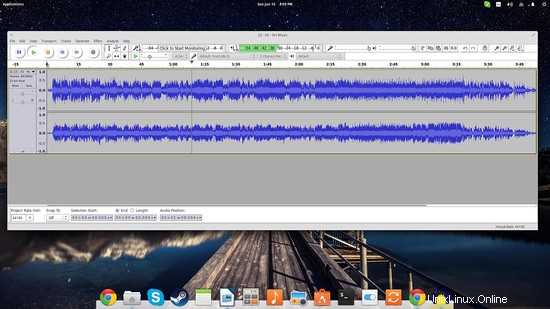
La finestra principale di Audacity. Il suono è chiaramente rappresentato nel grafico scorrevole e anche zoomabile.
Modifica e registra suoni con Audacity
Ok, quindi cosa puoi farci? Prima di tutto puoi usarlo per registrare qualsiasi cosa sul tuo desktop/laptop usando la tua webcam o microfono sia in mono che in stereo (e anche più canali se lo desideri). Le opzioni per questo sono disponibili al centro della finestra principale, sopra il grafico del suono. Il volume di registrazione può essere monitorato dalle barre di livello durante la registrazione per ottenere risultati migliori e Audacity supporta anche la registrazione tramite Jack per la registrazione a bassa latenza.
Oltre a ciò, puoi importare un file esistente per scopi di modifica tramite il menu delle opzioni "File/Apri" o "File/Importa" per suoni non elaborati e file MIDI. Puoi modificare file audio WAV, AIFF, FLAC, MP2, MP3 o Ogg Vorbis e le possibilità di editing includono il taglio e incollaggio di parti, la divisione o il missaggio di più tracce. Qualunque cosa tu faccia, Audacity offre un numero illimitato di passaggi per annullare, quindi non ci sono preoccupazioni quando vengono commessi errori durante la fase di modifica. Per una maggiore precisione durante il processo, puoi ingrandire ulteriormente e inserire una scala di secondi o addirittura millisecondi, se necessario. È possibile eseguire lo zoom dal menu "Visualizza" situato nel pannello superiore o premendo ctrl+1 (ingrandimento) e ctrl+2 (riduzione). Per modificare una parte, è sufficiente selezionarla con il mouse e quindi utilizzare il menu "Modifica" (per tagliare, eliminare, copiare e duplicare.
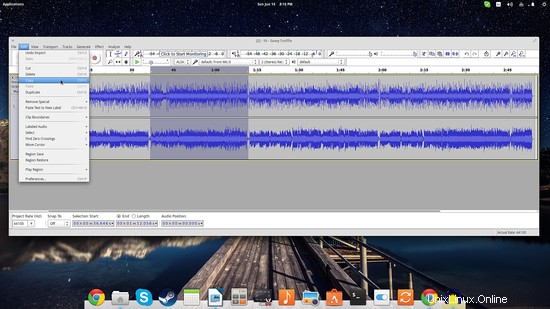
Il software può anche eseguire il rilevamento automatico dei silenzi ed estrarre le parti identificate di conseguenza, e persino trovare un battito particolare o un suono specifico contenuto in un file di grandi dimensioni. Ciò potrebbe rivelarsi molto utile in alcune circostanze come la modifica di interviste, discorsi e persino podcast.
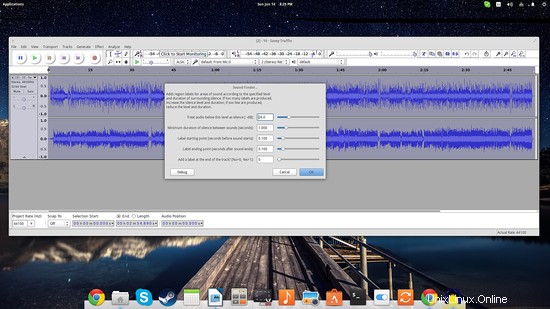
Un'altra caratteristica interessante è l'insieme di effetti di Audacity che possono essere utilizzati in molte situazioni. Sotto il menu "Effetti", puoi trovare dissolvenza, inversione, normalizzazione, riverbero, wah-wah e persino uno strumento intelligente per la rimozione del rumore. Nella stessa categoria troverai anche una serie di plugin che aggiungono più filtri ed effetti alla ricca collezione del software.
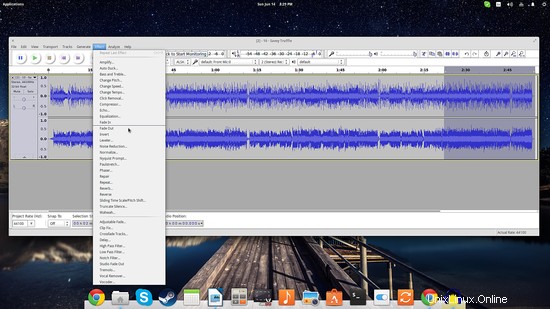
Scegli semplicemente la parte dell'audio a cui vuoi applicare il filtro e poi scegli il filtro.
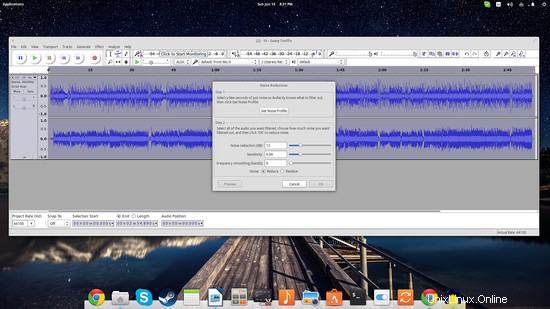
Audacity è anche un potente generatore di suoni che offre molte opzioni come il pizzico di accordi, la generazione del suono (di frequenza configurabile), il silenzio, il risset e il cinguettio. Tutti questi possono essere utili quando è necessario creare dei punti di cambio capitolo distinti, inserire il silenzio per un messaggio o dichiarare la fine o l'inizio di una registrazione.
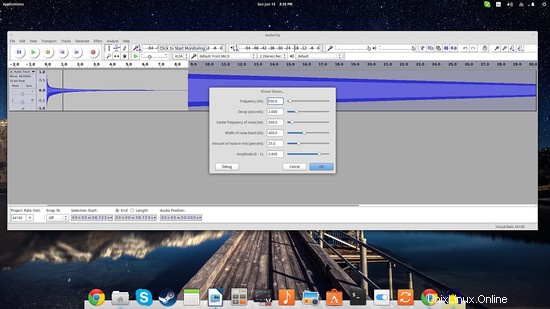
C'è anche un'opzione "rimuovi voce" che si trova nel menu "Effetti" che le persone possono usare per prepararsi per una festa di karaoke a casa, ma le tracce importate a tale scopo dovrebbero essere di ottima qualità e in stereo, e anche poi a volte il risultato non è molto buono.
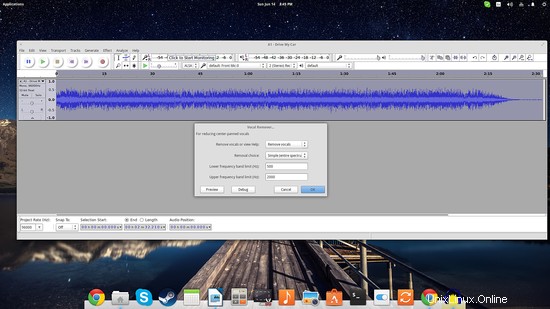
A proposito di non molto buono, se c'è una cosa che ho bisogno di un miglioramento urgente è l'interfaccia utente grafica utilizzata da Audacity. Rende davvero un'applicazione altrimenti interessante molto obsoleta e gonfia. La libreria della GUI di wxWidgets funziona perfettamente per l'applicazione, ma almeno ai miei occhi sembra davvero pessima.
Alla fine della giornata, Audacity è lo strumento che ti farà risparmiare un sacco di tempo e fatica per applicare quel filtro oscuro o quell'effetto comune di cui hai bisogno per far suonare bene la tua registrazione. Potrebbe non fornire impostazioni e opzioni per ogni strumento che gli utenti possono utilizzare, ma servirà la maggior parte dei casi velocemente e senza problemi. Lo tengo sempre a portata di mano in tutti i miei sistemi e non si è mai rivelato davvero insufficiente per le mie esigenze.